不使用宝塔面板 安装 EasyImage 简单图床
前言
如果不希望安装宝塔面板或其国际版 aapanel(尽管宝塔面板可以在安装后关闭),那么可以参考这篇文章。
本文安装环境为 Debian 12
安装 PHP
安装 PHP 8.2
apt update -y |
安装 PHP 拓展
apt install php8.2-fileinfo php8.2-iconv php8.2-zip php8.2-mbstring php8.2-gd |
配置 PHP
vim /etc/php/8.2/fpm/php.ini |
查找 upload_max_filesize post_max_size memory_limit ,按需求设置。
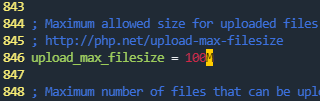


重启 PHP
systemctl restart php8.2-fpm |
安装 Nginx
安装 Nginx
apt install nginx |
拉取网站代码
cd /var/www/html |
赋予适当权限
chmod -R 755 /var/www/html/EasyImages2.0/ |
配置 Nginx
rm /etc/nginx/sites-enabled/default |
填入以下配置,注意更改域名
此时不需要配置 443 监听和 SSL,之后由 Certbot 自动配置
server { |
检查配置文件
nginx -t |
如果出现以下内容表示正常
nginx: the configuration file /etc/nginx/nginx.conf syntax is ok |
重启 Nginx
systemctl restart nginx |
使用 Certbot 为 Nginx 配置 SSL 证书
apt install certbot python3-certbot-nginx |
测试证书自动更新
certbot renew --dry-run |
安装环境部署完毕,访问你的域名即可进行网站初始化。
如果一切正常,检测结果应为全部通过。
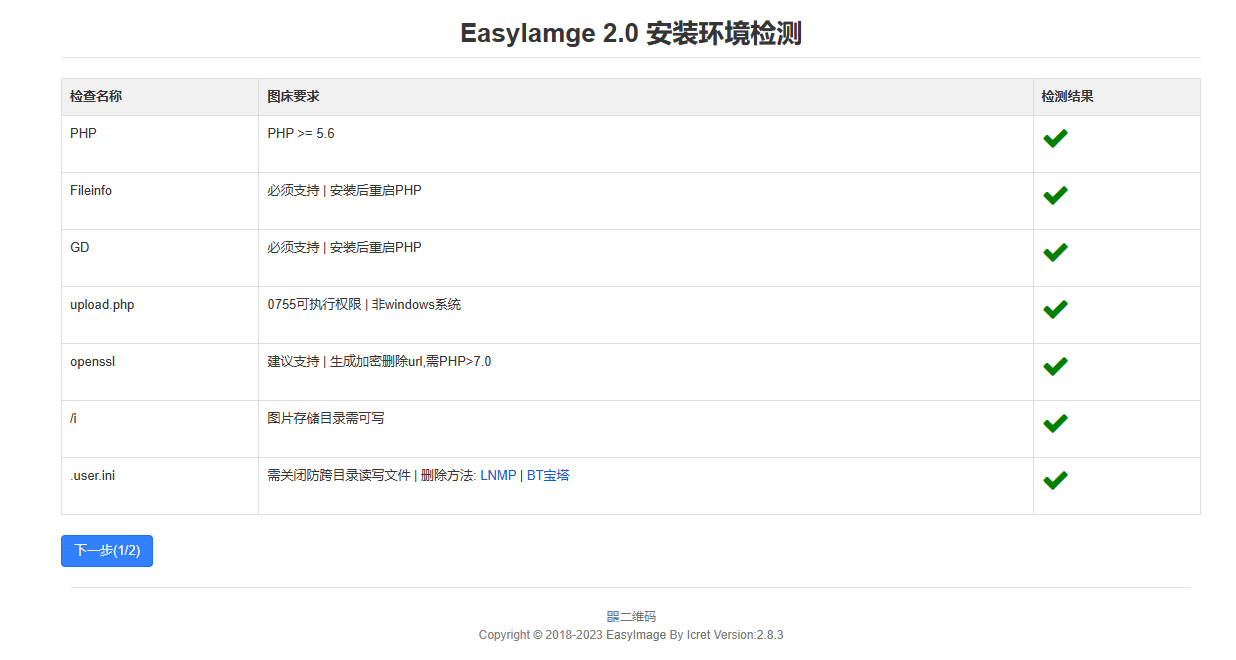
注意事项 / 提示
- 官方 Github 仓库:https://github.com/icret/EasyImages2.0/
- 所有操作以 root 权限进行
- Vim 的操作可自行寻找教程或询问 ChatGPT
更改 PHP 和 Nginx 配置文件后记得重启
systemctl restart php8.2-fpm # 7.4
systemctl restart nginx从其他图床迁移图片后记得更改图片权限为 0755 (或0644) 和 www-data
chmod -R 755 /var/www/html/EasyImages2.0/
chown -R www-data:www-data /var/www/html/EasyImages2.0/
本博客所有文章除特别声明外,均采用 CC BY-NC-SA 4.0 许可协议。转载请注明来自 追殇 Coding!
评论
